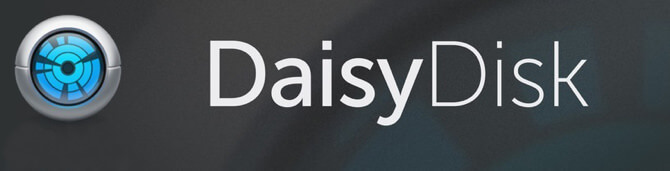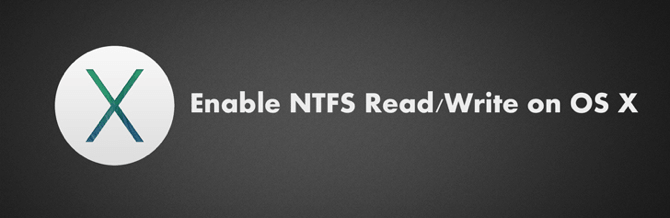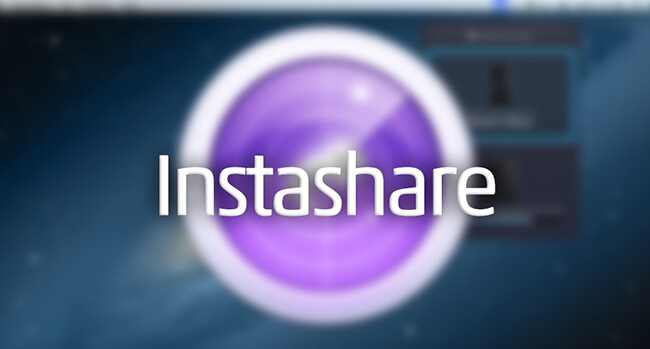Несколько месяцев назад я делал обзор почтового клиента Sparrow для iPhone, который набрал весьма хорошую популярность в поисковых системах. Сегодня же я решил написать про данный клиент, только для операционной системы OS X.
Sparrow для Mac – это один из самых популярных и минималистичных почтовых клиентов для Mac, который имеет некое сходство с клиентом Tweetie. Среди главных особенностей данного приложения можно выделить:
- Поддержку и одновременную работу нескольких учетных записей.
- Удобное отображение цепочек писем, как у всем привычном GMail.
- Поддержка вложений и возможность работы с ними.
- Возможность форматирования текста.
- Присутствие уведомлений при получении сообщений.
- Поддержка POP (Вы можете добавлять аккаунты из различных почтовых сервисов, таких как GMail, HotMail, Yandex, Microsoft и других).
- Также файлы размером свыше 25 Мб (максимальный размер зависит от почтового сервиса) можно добавлять при помощи Dropbox или iCloud Drive.
Работа с клиентом Sparrow для Mac
После установки и запуска приложения пользователю будет предложено ввести свое имя (будет отображаться в письмах, которые были доставлены по адресу указанному ниже – удобно при использовании нескольких аккаунтов) и данные регистрации в почте Google или любой другой, как показано на рисунке ниже.
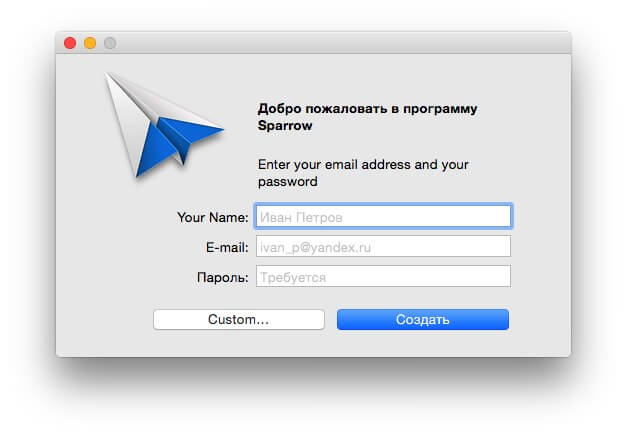 После нажатия кнопки “Создать” почтовый клиент Sparrow спросит хотите ли Вы соединиться с Facebook. Соответсвенно Вам нужно будет ввести данные учетной записи из социальной сети и подтвердить вход.
После нажатия кнопки “Создать” почтовый клиент Sparrow спросит хотите ли Вы соединиться с Facebook. Соответсвенно Вам нужно будет ввести данные учетной записи из социальной сети и подтвердить вход.
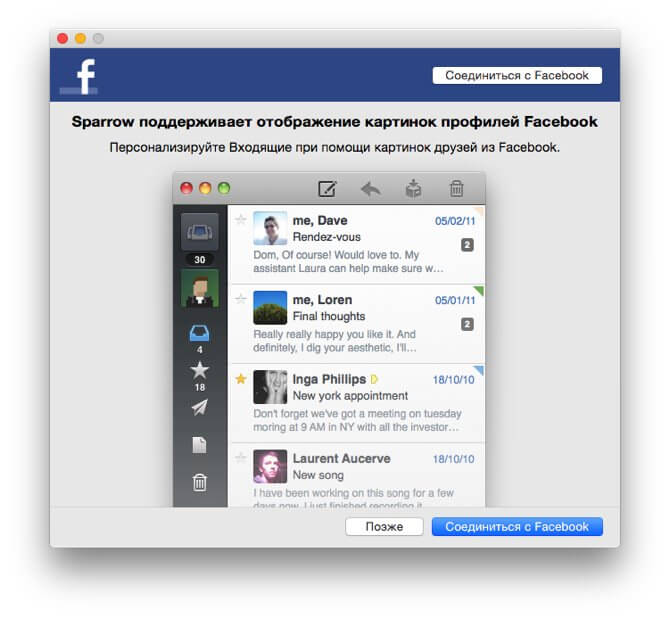
После проделанных шагов перед Вами появится рабочее окно почтового клиента и непосредственно начнется синхронизация сообщений с Вашим профилем GMail (или другой почты). Время проведения операции синхронизации зависит от количества писем в Вашем почтовом ящике. У меня их несколько десятков, поэтому аккаунт синхронизировался за несколько секунд.
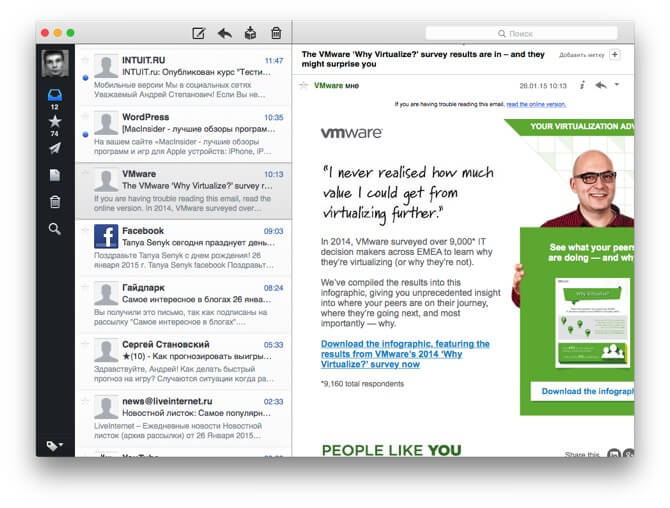
Сейчас я хочу написать о тех возможностях и характеристиках, которые помогли мне год назад остановить свой выбор на приложении Sparrow.
Во-первых, в нем очень легко и просто создавать и отправлять сообщения. Форма создания нового сообщения показана на рисунке ниже. На ней присутствуют кнопки добавления данных, форматирования текста и сохранения писем в черновиках. Также прикреплять файлы можно с помощью технологии Drag&Drop простым перетаскиванием в окно клиента.
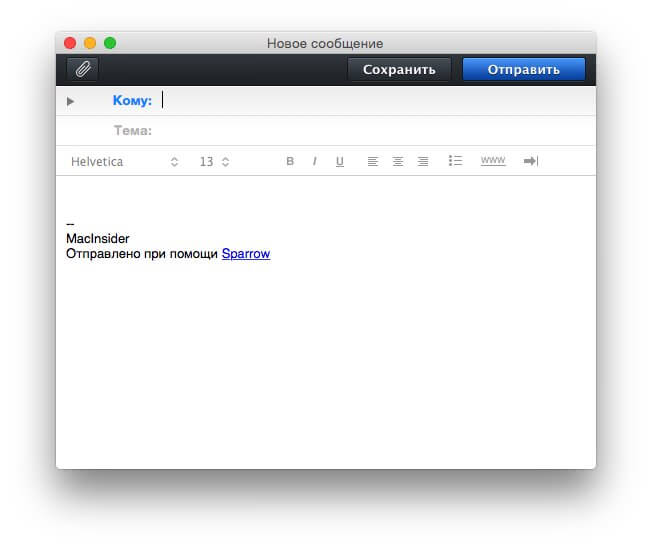
Во-вторых, Вы все время находитесь на чеку, ведь именно появление уведомлений помогает Вам быстро отвечать друзьям на их сообщения, что, как мне кажется, приносит им необыкновенное удовольствие.
Ну и в-третьих, мне нравится дизайн. Он очень прост и понятен начинающему пользователю и очень похож на версию клиента для iPhone.
Также советую посмотреть небольшой превью-ролик в котором хорошо показано как работает приложение:
Скачать Sparrow для Mac можно из интернет-магазина приложений Mac App Store, в котором присутствует две версии программы: Lite – бесплатная (неполная версия – скачать можно здесь) и платная – полная версия (купить можно перейдя по ссылке за 9.99 долларов).
Всем спасибо за внимание, ждите обзора нового почтового клиента AirMail, ведь именно его я сейчас использую для работы с почтовыми ящиками.